MSI H81TI: Русский
Русский: MSI H81TI
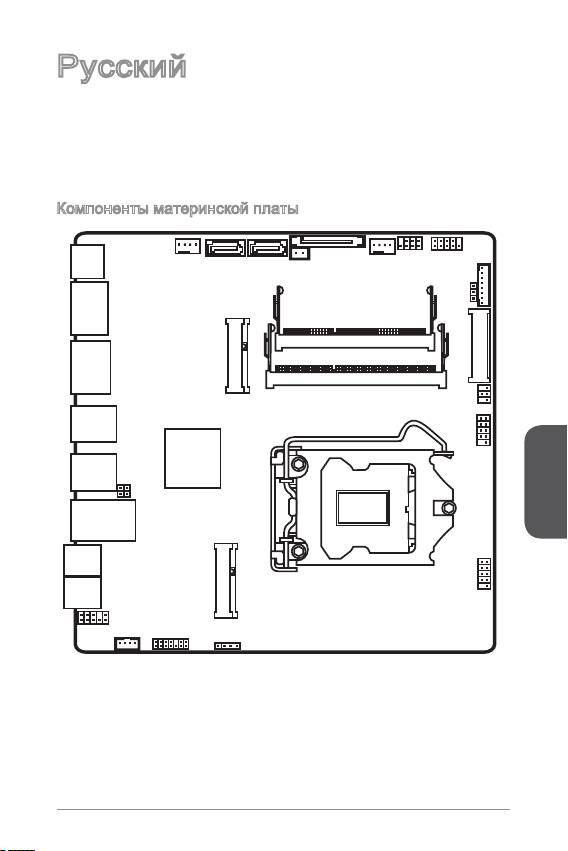
Русский
Благодарим вас за выбор системной платы серии HTI (MS-7799 v2.X)
Thin Mini-ITX. Материнские платы серии HTI на базе чипсета Intel H и
обеспечивают оптимальную производительность системы. Платы серии HTI,
обеспечивает высокую производительность и является профессиональными
платформами для настольных ПК, благодаря совместимости с
усовершенствованными процессорами Intel LGA50.
Компоненты материнской платы
Русский
99
SATA_POWER1
JCIR1
JFP1
SYSFAN1
SATA1
JFPD1
DC in connector
SATA2
CPUFAN
JMONITOR_SWITCH1
JLVDS_BK1
E-SATA
port
DIMM2
VDS1
JL
HDMI
port
MINI_PCIE1
DIMM1
LVDS_POWER1
USB 2.0
ports
JUSB1
USB 3.0
ports
JBAT1
JCI1
LAN port
Line-out
port
Mic-in
JUSB2
port
MINI_PCIE2
JAUD1
JAMP1
JTPM1
JDMIC1
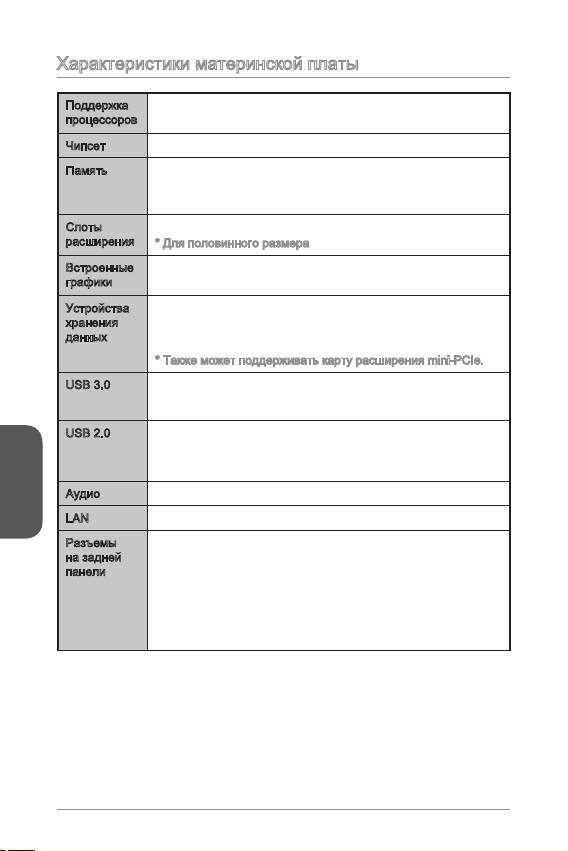
Характеристики материнской платы
®
Поддержка
■
Поддержка процессоров Intel
Core™ i7 / Core™ i5 / Core™
процессоров
®
®
i3 / Pentium
/ Celeron
4-го поколения для сокета LGA 50
®
Чипсет Intel
H Express ■
Память 2x DDR3 SO-DIMM слота памяти с поддержкой до 6ГБ
■
■
Поддержка DDR3 600/ 333/ 066 МГц
■
Двухканальная архитектура памяти
Слоты
■
x слот Mini-PCIe x (MINI_PCIE2)*
расширения
* Для половинного размера
Встроенные
■
x порт HDMI, с поддержкой максимального разрешения
графики
4096x260@24Гц
Устройства
■
Чипсет Intel H Express
хранения
-
2x порта SATA 6Гб/с
данных
-
x порт mSATA 3Гб/с (MINI_PCIE)*
* Также может поддерживать карту расширения mini-PCIe.
USB 3.0 Чипсет Intel H Express
■
-
2x порта USB 3.0 на задней панели
USB 2.0 Чипсет Intel H Express
■
Русский
-
6x портов USB 2.0 (2 порта на задней панели, 4 порта
доступны через внутренние разъемы USB 2.0)
®
Аудио Realtek
ALC7 Codec■
®
LAN Realtek
RTLG Гигабитный Сетевой контроллер■
Разъемы
■
x разъем подключения адаптера питания
на задней
■
x порт eSATA
панели
■
x порт HDMI
■
2x порта USB 2.0
■
2x порта USB 3.0
■
x порт LAN (RJ45)
■
2x аудиоразъема (Микрофонный вход, Линейный выход)
00
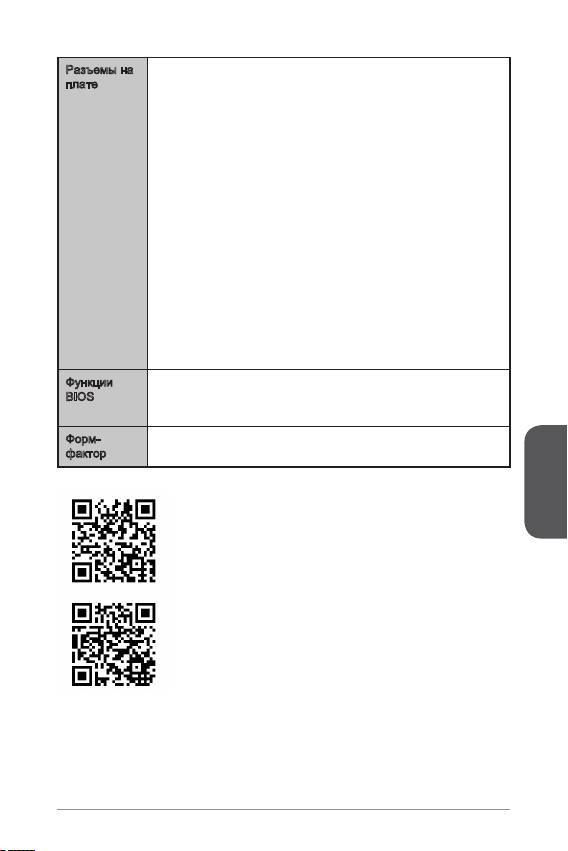
Разъемы на
■
x разъем питания SATA
плате
■
2x разъема SATA 6Гб/с
■
2x разъема USB 2.0 (Поддержка 4 дополнительных портов
USB 2.0)
■
x 4-
контактный разъем вентилятора ЦП
■
x 4-
контактный разъем вентилятора системы
■
x аудиоразъем на передней панели
■
x разъем TPM
■
x разъема панели системы
■
x разъем датчика открывания корпуса
■
x перемычка очистки CMOS
■
x разъем для подключения плоской панели
■
x переключатель плоской панели
■
x разъем LVDS
■
x разъем питания LVDS
■
x разъем питания подсветки LVDS
■
x разъем для подключения цифрового микрофона
■
x разъем аудио усилителя
■
x разъем ИК приемника
Функции
■
Мультиязычный интерфейс БИОС
BIOS
■
ACPI 5.0, PnP .0a, SM BIOS 2.7, DMI 2.0
■
Multi-язык
Форм-
■
Форм-фактор Thin mini-ITX
фактор
■
6.7 дюймов x 6.7 дюймов (7.0 см x 7.0 см)
Русский
Последние сведения о поддержке ЦП см. на веб-
странице http://www.msi.com/service/cpu-support/
Дополнительные сведения о совместимых компонентах
см. на веб-странице http://www.msi.com/service/test-report/
0
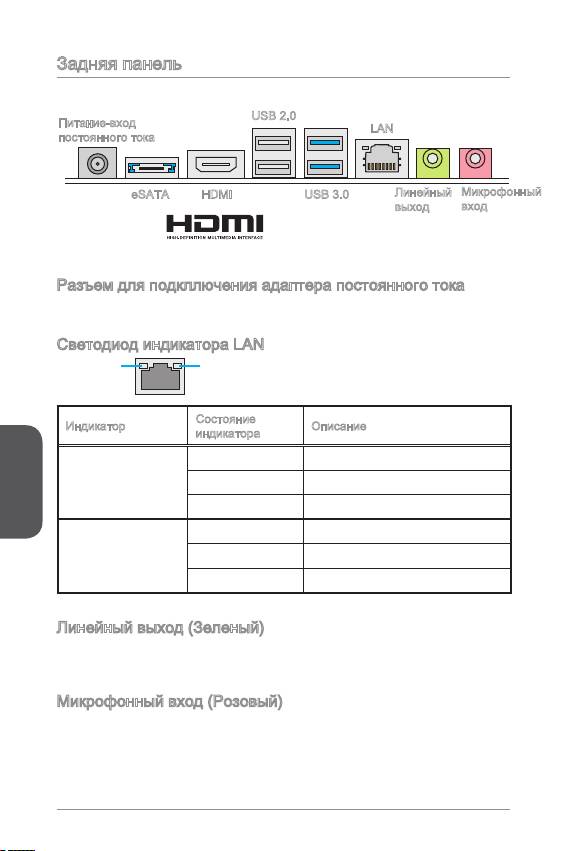
Задняя панель
USB 2.0
Питание-вход
LAN
постоянного тока
Микрофонный
eSATA
HDMI
USB 3.0
Линейный
выход
вход
Разъем для подкллючения адаптера постоянного тока
Этот разъем позволяет подключить к плате адаптер питания постоянного тока.
Светодиод индикатора LAN
LINK/ACT
SPEED
LED
LED
Состояние
Индикатор
Описание
индикатора
Русский
Выкл. Не подключен
Link/ Activity LED
(Подключение/
Желтый Подключен
Работа индикатора)
Мигает Передача данных
Выкл. 0 Мбит/с подключение
Speed LED
(Скорость
Зеленый 00 Мбит/с подключение
передачи данных)
Оранжевый Гбит/с подключение
Линейный выход (Зеленый)
Линейный выход, это разъем для подключения фронтальных динамиков по
умолчанию, для подключения наушников, а также стерео динамиков.
Микрофонный вход (Розовый)
Микрофонный вход, это разъем микрофонного входа по умолчанию, для
подключения микрофона.
02
®
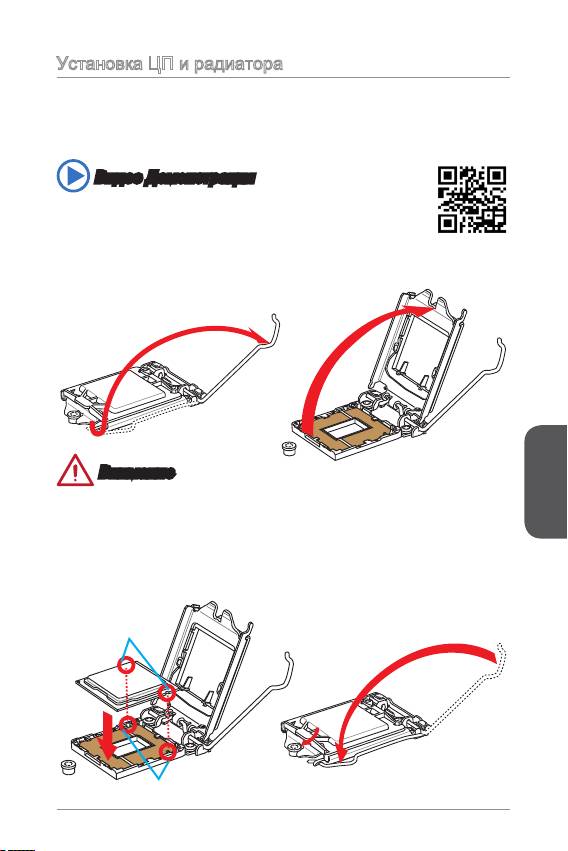
Установка ЦП и радиатора
При установке процессоора обязательно установите радиатор ЦП.Радиатор ЦП
предупреждает перегревание и обеспечивает стабильность работы системы.
Ниже представлены инструкции по правильной установке процессора и
радиатора ЦП.Неправильная установка приводит к выходу из строя процессора
и материнской платы.
Видео Демонстрация
Смотрите видео,чтобы узнать как установить процессор и кулер:
http://youtu.be/bf5La099urI
. Отцепите и полностью поднимите рычаг фиксации.
2. При подъеме рычага фиксации автоматически поднимается прижимная
пластина.
Внимание
Не трогайте контакты разъема или нижней части процессора.
Русский
3. Совместите выемки на процессоре с ключами совмещения на сокете.
Опустите процессор вниз без наклона. Движение процессора в сокете
недопустимо. Проверьте надежность установки процессора в сокете.
4. Закройте и сдвиньте прижимную пластину под ручку удержания. Закройте и
зацепите рычаг фиксации.
Выемки процессора
Ключи совмещения
03
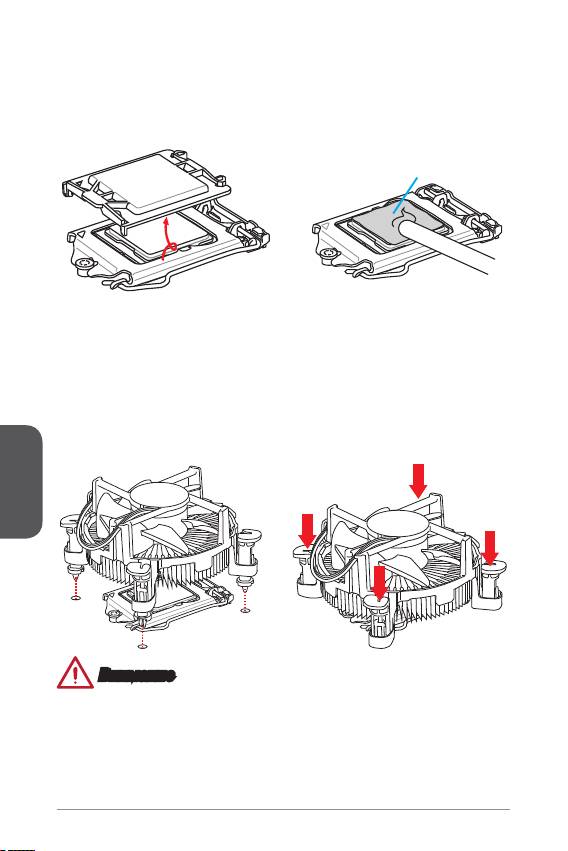
5. При нажатии на рычаг фиксации защитная крышка автоматически выскочит
из гнезда процессора. Не выбрасывайте защитную крышку. Всегда
устанавливайте защитную крышку, если процессор вынимается из сокета.
6. Равномерно нанесите тонкий слой термопасты (или термоленту) на
верхнюю крышку процессора. Это позволит увеличить теплопередачу и
предотвратит перегрев процессора.
Термопаста
7. Найдите разъем для подключения вентилятора ЦП на материнской плате.
. Установите кулер на материнскую плату, направив его кабель в сторону
разъема для подключения вентилятора.
9. Нажмите на радиатор сверху так, чтобы закрепить четыре защелки в
отверстиях на материнской плате. Нажмите на защелки для закрепления
вентилятора. Каждая из защелок фиксируется с характерным щелчком.
0. Осмотрите материнскую плату и определите правильность закрепления
зажимов.
. И, наконец, подключите кабель вентилятора процессора к разъему
Русский
вентилятора на материнской плате.
Внимание
•
Перед включением системы проверьте герметичность соединения между
процессором и радиатором.
•
Если процессор не установлен, всегда защищайте контакты процессорного
сокета пластиковой крышкой.
•
Если вы приобрели отдельно процессор и процессорный кулер, подробное
описание установки см. в документации в данному кулеру.
04
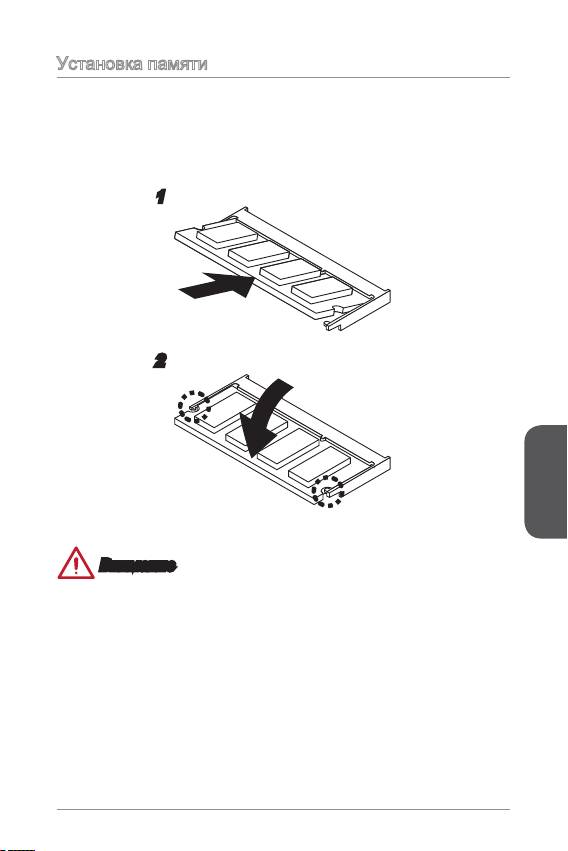
Установка памяти
Слот SO-DIMM предназначен для установки модулей памяти.
.
Найдите слот SO-DIMM. Совместите выемку на модуле DIMM с ключом на
слоте и вставьте модуль DIMM в слот.
2.
Аккуратно нажмите на модуль DIMM сверху вниз до тех пор пока
фиксаторы модуля не защелкнутся.
2
Русский
Внимание
•
При правильной установке модуля DIMM в слот золотые контакты почти не
видны.
•
Для извлечения модуля DIMM отогните защелки слота по направлению
наружу.
05
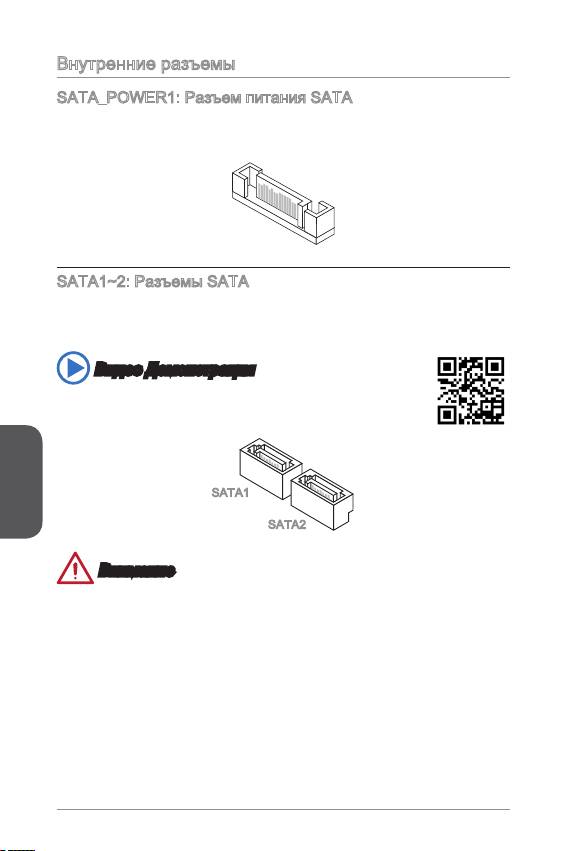
Внутренние разъемы
SATA_POWER: Разъем питания SATA
Этот разъем используется для подачи питания на устройство SATA.
Пожалуйста, используйте кабель питания SATA для подключения разъема
питания SATA на плате с разъемом питания устройства SATA.
SATA~2: Разъемы SATA
Данный разъем является высокоскоростным интерфейсом SATA. К любому
разъему SATA можно подключить одно устройство SATA. К устройствам
SATA относятся жесткие диски, твердотельные накопители и накопители на
оптических дисках (компакт-диски/ DVD-диски/ Blu-Ray-диски).
Видео Демонстрация
Смотрите видео,чтобы узнать как установить SATA жесткие
диски.
http://youtu.be/RZsMpqxythc
Русский
SATA
SATA2
Внимание
•
Многие устройства SATA требуют подключения к источнику питания с
помощью кабеля питания. К таким устройствам относятся жесткие диски,
твердотельные накопители и накопители на оптических дисках (компакт-
диски/ DVD-диски/ Blu-Ray-диски). Дополнительную информацию можно
получить в руководствах к соответствующим устройствам.
•
Во многих системных блоках устройства SATA большого размера (в том
числе, жесткие диски, твердотельные накопители и накопители на оптических
дисках) прикрепляются с помощью винтов. Дополнительные инструкции по
установке см. в руководствах к системному блоку или устройству SATA.
•
Избегайте перегибов кабеля SATA под прямым углом. В противном случае,
возможна потеря данных при передаче.
•
Кабели SATA оснащены одинаковыми вилками с обеих сторон. Однако для
экономии занимаемого пространства рекомендуется к материнской плате
подключать плоский разъем.
06
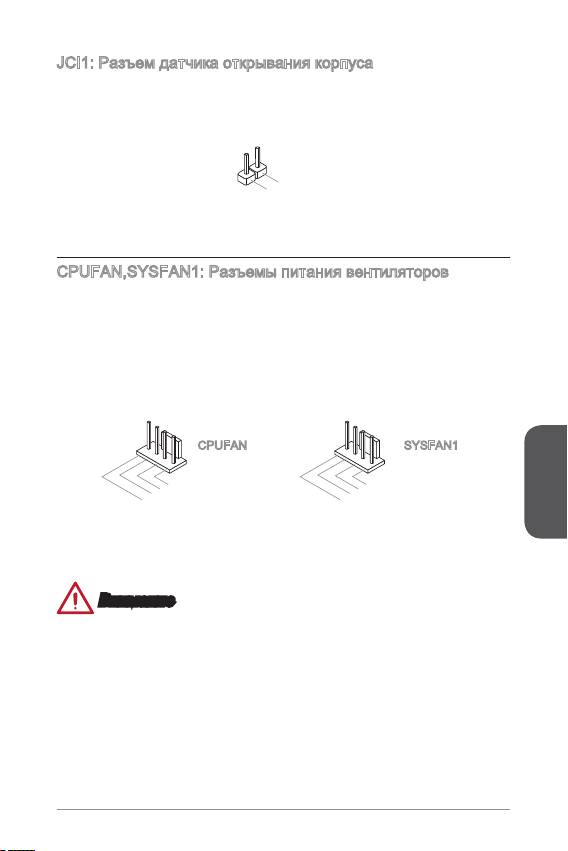
JCI: Разъем датчика открывания корпуса
К этому разъему подключается кабель датчика, установленного в корпусе. Этот
датчик срабатывает при вскрытии системного блока. Система запоминает это
событие и выдает предупреждение на экран. Для отключения предупреждения
необходимо удалить записанное событие в настройках BIOS.
Русский
07
1
.
2
G
.
C
r
o
I
u
N
n
T
d
R
U
CPUFAN,SYSFAN: Разъемы питания вентиляторов
Разъемы питания вентиляторов поддерживают вентиляторы с питанием +2 В.
Если на системной плате установлена микросхема аппаратного мониторинга,
необходимо использовать специальные вентиляторы с датчиками скорости для
использования функции управления вентиляторами. Обязательно подключите
все системные вентиляторы. Некоторые системные вентиляторы невозможно
подключить к материнской плате.Вместо этого они подключаются к источнику
питания напрямую. Системные вентиляторы подключаются к свободным
разъемам для вентиляторов.
1
2.+12V
.Ground
3.Sens
4.Speed
e
C
ontro
l
CPUFAN SYSFAN
1.Ground
2.Speed
3.Sens
4.NC
e
C
ontro
l
Внимание
•
Для получения кулеров, рекомендованных для охлаждения процессора,
обратитесь на официальный веб-сайт производителя процессора или к
местному поставщику.
•
Эти разъемы поддерживают функцию управления скоростью вращения
вентиляторов в линейном режиме. Установите утилиту Command Center
для автоматического управления скоростью вращения вентиляторов в
зависимости от температуры процессора и системы.
•
В том случае, если на материнской плате не достаточно разъемов для
подключения всех системных вентиляторов, вентиляторы подключают
напрямую к источнику питания с помощью переходника.
•
Перед первой загрузкой проверьте, чтобы кабели не мешали вращению
вентиляторов.
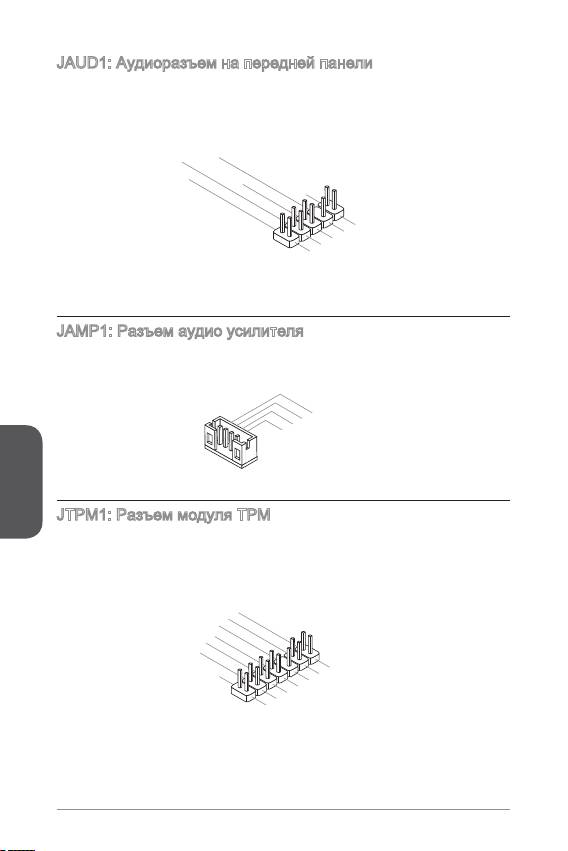
JAUD: Аудиоразъем на передней панели
Этот разъем служит для подключения аудиоразъема на передней панели
®
системного блока. Этот разъем соответствует стандарту Intel
Front Panel I/O
Connectivity Design.
Русский
0
10.Head
8.No
6.MI
4.NC
Pi
P
2
C D
n
hone
.Ground
etection
Detection
9.Head
7.SENSE_SEN
5.Head
3.MI
P
1.MI
hone
C R
P
C L
hone
L
D
R
JAMP: Разъем аудио усилителя
Этот разъем используется для подключения звукового усилителя с целью
повышения качества звука.
4
.Front_R-
3
.Front_R+
2
1
.Front_L+
.Front_L-
JTPM: Разъем модуля ТРМ
Данный разъем подключается к модулю ТРМ (Trusted Platform Module).
Дополнительные сведения см. в описании модуля безопасности ТРМ.
14.Ground
12.Ground
10.No
8.5V
6.Serial
Pi
4.3.3V
P
n
ower
2.3V
P
IR
Standby
ower
Q
p
ower
13.LP
11
9.LP
.LPC
C
7.LP
Fram
5.LP
C a
a
3.LP
C a
ddres
ddres
e
1.LP
C a
ddres
C
ddres
s &
C C
Rese
s &
s &
data
loc
data
t
s &
k
data
pin3
data
pin2
p
pin0
in1
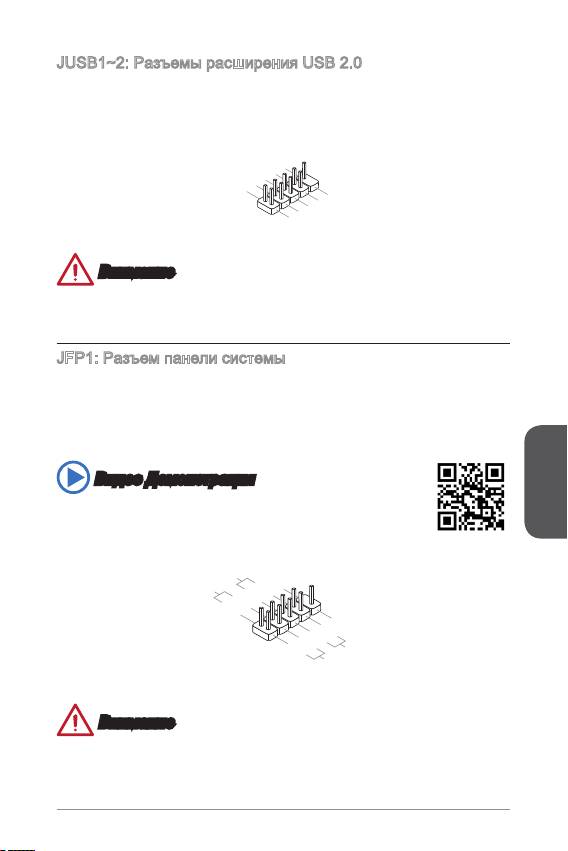
JUSB~2: Разъемы расширения USB 2.0
Этот разъем служит для подключения таких высокоскоростных периферийных
устройств, как жесткие диски с интерфейсом USB, цифровые камеры, МРЗ
плееры, принтеры, модемы и т. д.
Русский
09
1
0
8
.
.
NC
6
G
.
r
4
U
o
.
S
u
2
U
S
B
n
.
V
1
d
C
B
+
1
C
-
9
.
7
N
.
G
o
5
3
.
U
r
P
o
i
.
S
u
n
1
U
S
B
n
.
V
d
B
0
C
C
0
+
-
Внимание
Помните, что во избежание повреждений необходимо правильно подключать
контакты VCC и GND.
JFP: Разъем панели системы
Этот разъем служит для подключения кнопок и светодиодных индикаторов,
расположенных на передней панели. Разъем JFP соответствует стандартам
®
Intel
Front Panel I/O Connectivity Design. При установке разъема передней
панели для удобства используются переходники и кабели, входящие в комплект
поставки. Подключите все провода системного блока к разъемам, а затем
подключите разъемы к материнской плате.
Видео Демонстрация
Смотрите видео,чтобы узнать как подключить разъемы
передней панели.
http://youtu.be/DPELIdVNZUI
P
owe r
P
S
wit ch
10. No
owe r
LE
Pi
D
8.-
n
6.
4.-
+
2.
+
9.R eserv e
7.
5.
+
3.
-
1.
-
+
Res et
d
HDD
S
wit ch
LE
D
Внимание
На разъемах, выходящих из системного блока, плюсовым проводам
соответствуют контакты, обозначенные небольшими треугольниками.
Для определения правильности направления и расположения служат
вышеуказанные схемы и надписи на дополнительных разъемах.
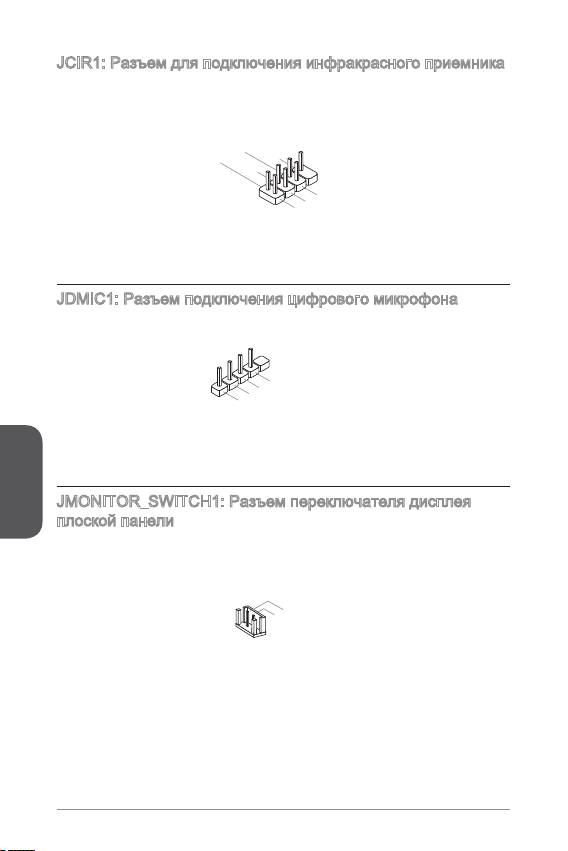
JCIR: Разъем для подключения инфракрасного приемника
Этот разъем используется для подключения инфракрасного приемника (ИК).
Для включения ИК функции, необходимо настроить параметры БИОС.
Русский
0
8.CIR_input
6.VC
4.Learn_in+
2.LE
C
D
5.5V
3.
1.
NC
Standby
Ground
JDMIC: Разъем подключения цифрового микрофона
Этот разъем используется для подключения цифрового микрофона.
4.DMIC_CLOCK
3
.GN
2.DMIC_DA
1.+3.3
D
V
TA
.
JMONITOR_SWITCH: Разъем переключателя дисплея
плоской панели
Этот разъем используется для подключения переключателя включения/
выключения плоской панели.
2.GN
1.MON_S
D
W
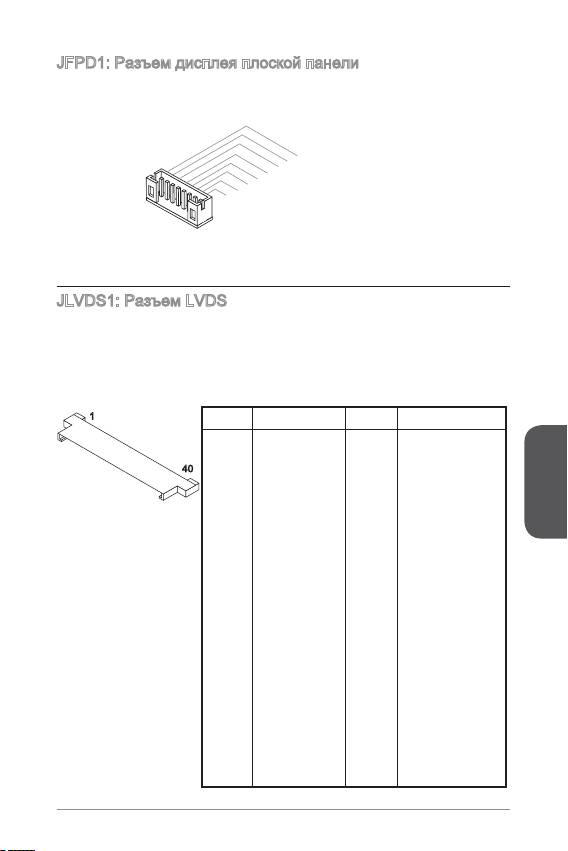
JFPD: Разъем дисплея плоской панели
Этот разъем обеспечивает высокоскоросной интерфейс для обычно
использования дисплея плоской панели.
Русский
8.Brightness_Down
7.Brightness_Up
6.BKL
5.BK
4.BKL
T_GND/
3.BK
LT
2.BKL
T_PW
_GND/
1.BKL
LT
T_PW
_PWR
Brightness_GN
R
T_EN
Brightness_GN
M
D
D
JLVDS: Разъем LVDS
Разъем LVDS (Low Voltage Dierential Signal)-это цифровой интерфейс для
подключения плоской видео панели. После подключения интерфейса LVDS
плоской панели к разъему LVDS платы, не забудьте проверить спецификацию
панели и установить разъем питания LVDS в соответствии с требуемым
напряжением питания.
Контакт Определение Контакт Определение
. ODD_Lane3_P 2. NC
2. ODD_Lane3_N 22. EDID_3.3V
40
3. ODD_Lane2_P 23. LCD_GND
4. ODD_Lane2_N 24. LCD_GND
5. ODD_Lane_P 25. LCD_GND
6. ODD_Lane_N 26. ODD_CLK_P
7. ODD_Lane0_P 27. ODD_CLK_N
. ODD_Lane0_N 2. BLKT_GND
9. EVEN_Lane3_P 29. BLKT_GND
0. EVEN_Lane3_N 30. BLKT_GND
. EVEN_Lane2_P 3. EDID_CLK
2. EVEN_Lane2_N 32. BLKT_ENABLE
3. EVEN_Lane_P 33. BLKT_PWM_DIM
4. EVEN_Lane_N 34. EVEN_CLK_P
5. EVEN_Lane0_P 35. EVEN_CLK_N
6. EVEN_Lane0_N 36. BLKT_PWR
7. EDID_GND 37. BLKT_PWR
. LCD_VCC 3. BLKT_PWR
9. LCD_VCC 39. NC
20. LCD_VCC 40. EDID_DATA
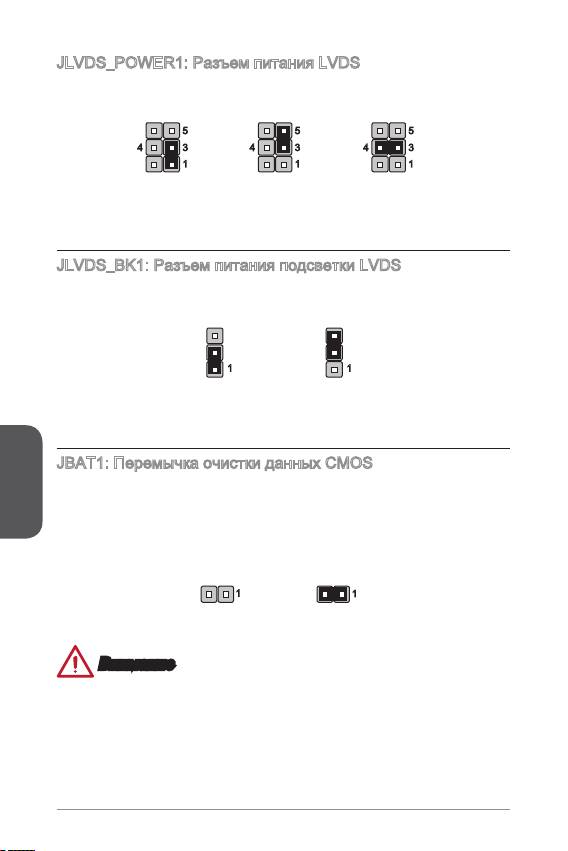
JLVDS_POWER: Разъем питания LVDS
Этот разъем используется для установки требуемого рабочего напряжения на
интерфейсе LVDS плоской панели.
5
5
5
4
3
4
3
4
3
5В
3В
9В
(по умолчанию)
JLVDS_BK: Разъем питания подсветки LVDS
Этот разъем предназначен для установки напряжения питания подсветки ЖК
панели.
9В
2В
(по умолчанию)
Русский
JBAT: Перемычка очистки данных CMOS
На плате установлена CMOS память с питанием от батарейки для хранения
данных о конфигурации системы. С помощью памяти CMOS операционная
система (ОС) автоматически загружается каждый раз при включении. Для
сброса конфигурации системы (очистки данных CMOS памяти), воспользуйтесь
этой перемычкой.
Сохранение
Очистка
данных
данных
Внимание
Очистка CMOS памяти производится замыканием указанных контактов
перемычкой при выключенной режиме. После выполнения очистки разомкните
перемычку. Очистка CMOS памяти во время работы системы не допустима, т.к.
это приведет к выходу материнской платы из строя.
2
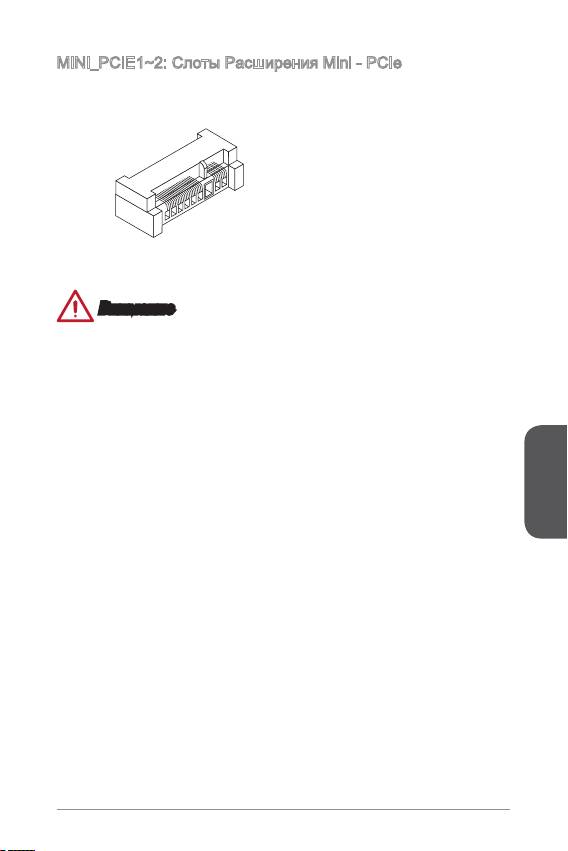
MINI_PCIE~2: Слоты Расширения Mini - PCIe
Слот mini-PCIe поддерживает платы расширения с интерфейсом mini-PCIe.
MINI_PCIE поддерживает
установку полноразмерных
модулей. Функция mSATA
также поддерживается.
MINI_PCIE2 поддерживает
модули половинного размера
Внимание
Перед установкой или извлечением плат расширения убедитесь, что шнур
питания отключен от электрической сети. Прочтите документацию на карту
расширения и выполните необходимые дополнительные аппаратные или
программные изменения для данной карты.
Русский
3
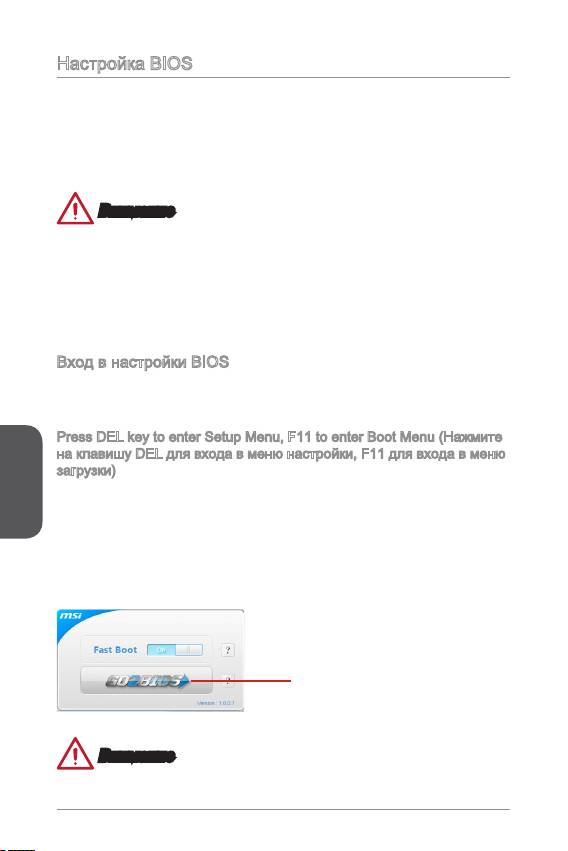
Настройка BIOS
Параметры по умолчанию обеспечивают оптимальную производительность
и стабильность системы при нормальных условиях. Этот режим может
потребоватья в следующих случаях:
■
Во время загрузки системы появляется сообщение об ошибке с требованием
запустить SETUP.
■
В случае необходимости заменить заводские настройки на собственные.
Внимание
•
Пожалуйста, загрузите заводские настройки для восстановления
оптимальной производительности и стабильности системы, ести система
становится неустойчивой после изменения настроек BIOS. Выберите
"Восстановить настройки по умолчанию" и нажмите <Enter> в BIOS для
загрузки настройки по умолчанию.
•
Если вы не знакомы с настройками BIOS, мы рекомендуем сохранить
настройки по умолчанию для избежания возможности повреждения системы
или неудачи загрузки из-за неуместного конфигурирования BIOS.
Вход в настройки BIOS
Включите компьютер и дождитесь начала процедуры самотестирования POST
(Power On Self Test). При появлении на экране сообщения, приведенного ниже,
нажмите клавишу <DEL> для запуска программы настройки:
Press DEL key to enter Setup Menu, F to enter Boot Menu (Нажмите
Русский
на клавишу DEL для входа в меню настройки, F для входа в меню
загрузки)
Если вы не успели нажать клавишу до отображения сообщения и по-прежнему
требуется войти в программу настройки, перезапустите систему, либо
включив и выключив ее, либо нажав кнопку RESET. Можно также выполнить
перезагрузку, одновременно нажав клавиши <Ctrl>+<Alt>+<Delete>.
MSI также дополнительно предоставляет один метод для входа в настройки
BIOS. Вы можете нажать “GO2BIOS” на экране в утилите “MSI Fast Boot” для
непосредственно входа в настройки BIOS при следующей загрузке.
Нажмите "GO2BIOS" на экране
утилиты "MSI Fast Boot".
Внимание
Не забудьте установить “MSI Fast Boot” до того как войти в настройки BIOS.
4
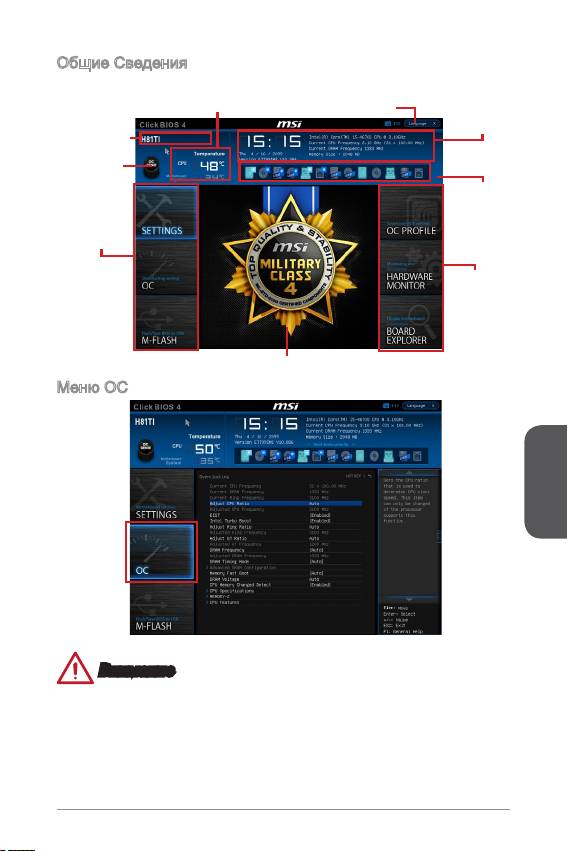
Общие Сведения
После входа в BIOS отображается следующий экран.
Мониторинг температур
Язык
Системная
Информация
Название
модели
Кнопка Virtual
OC Genien
Приоритет
загрузочных
устройств
Выбор
меню BIOS
Выбор
меню BIOS
Экран просмотра раздела
Меню OC
Русский
Внимание
•
Разгонять ПК вручную рекомендуется только опытным пользователям.
•
Производитель не гарантирует успешность разгона. Неправильное
выполнение разгона может привести к аннулированию гарантии и серьезному
повреждению оборудования.
•
Неопытным пользователям, рекомендуется использовать OC Genie.
5
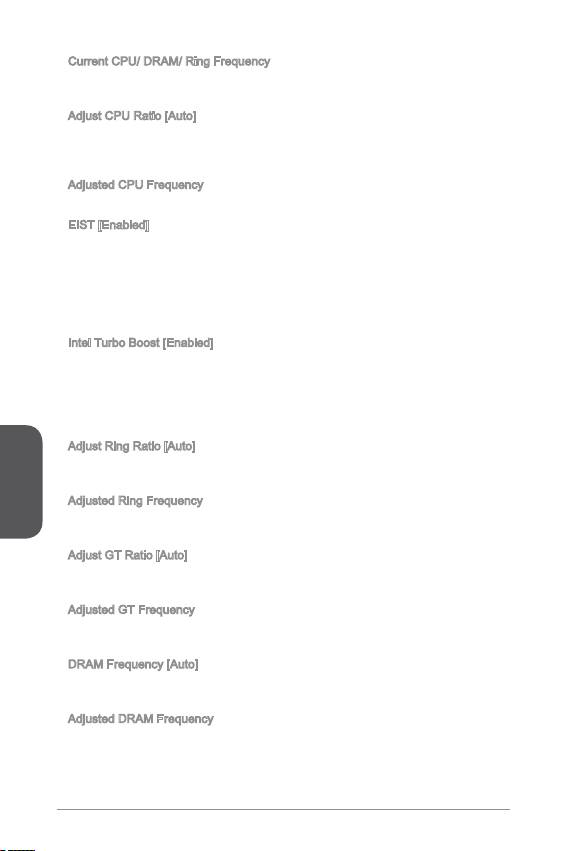
▶
Current CPU/ DRAM/ Ring Frequency
Эти элементы показывают текущие частоты установленного процессора,
памяти и шины Ring. Эти значения нельзя изменять.
▶
Adjust CPU Ratio [Auto]
Задание множителя процессора для установки его тактовой частоты.
Изменение данного параметра возможно только в том случае, если процессор
поддерживает данную функцию.
▶
Adjusted CPU Frequency
Показывает текущую частоту ЦП. Это значение нельзя изменять.
▶
EIST [Enabled]
®
Включение или выключение технологии Enhanced Intel
SpeedStep. Этот пункт
будет доступен, когда "Adjust CPU Ratio" установлено в [Auto].
[Enabled] Включение EIST для регулировки напряжения и частоты
ядра процессора. Этот пункт может снизить среднее
энергопотребление и тепловыделение.
[Disabled] Выключение EIST.
▶
Intel Turbo Boost [Enabled]
®
Включение или выключение Intel
Turbo Boost. Этот пункт появляется, когда
установленный процессор поддерживает данную функцию.
[Enabled] Включение этой функции приводит к автоматическому
увеличению производительности процессора.
[Disabled] Функция выключена.
Русский
▶
Adjust Ring Ratio [Auto]
Установка множителя шины Ring. Диапазон допустимых значений зависит от
установленного процессора.
▶
Adjusted Ring Frequency
Показывает скорректированную частоту шины Ring. Это значение нельзя
изменять.
▶
Adjust GT Ratio [Auto]
Установка множителя для интегрированной графики. Диапазон допустимых
значений зависит от установленного процессора.
▶
Adjusted GT Frequency
Показывает настроенную частоту интегрированной графики. Это значение
нельзя изменять.
▶
DRAM Frequency [Auto]
Установка частоты памяти (DRAM). Обратите внимание, что возможность
успешного разгона не гарантируется.
▶
Adjusted DRAM Frequency
Показывает текущую частоту DRAM. Это значение нельзя изменять.
6
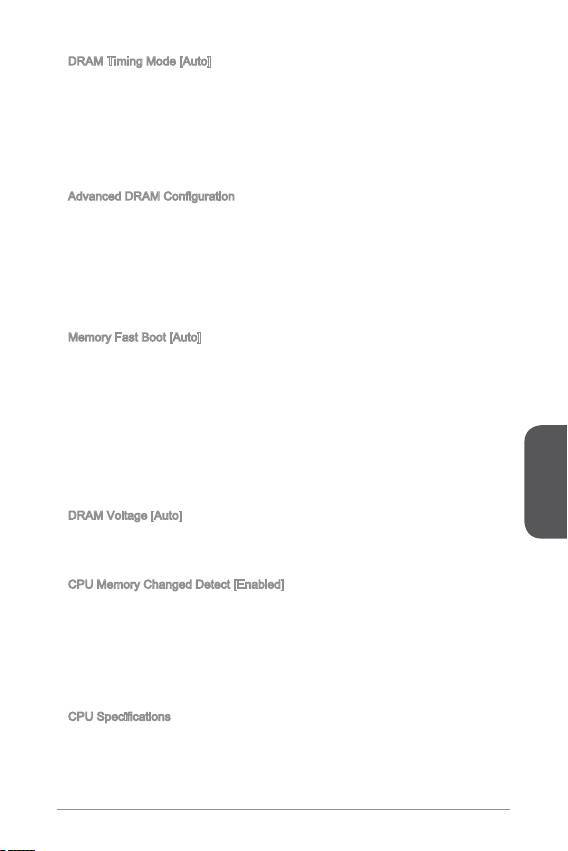
▶
DRAM Timing Mode [Auto]
Режимы таймингов памяти.
[Auto] Временные параметры DRAM устанавливаются на основе
SPD (Serial Presence Detect) модуля памяти.
[Link] Позволяет пользователю настроить тайминги DRAM вручную
для всех каналов памяти.
[UnLink] Позволяет пользователю настроить тайминги DRAM вручную
для соответствующего канала памяти.
▶
Advanced DRAM Conguration
Нажмите <Enter> для входа в подменю. Данное подменю будет доступно после
установки [Link] или [Unlink] в режиме “DRAM Timing Mode”. Пользователь
может настроить тайминги для каждого канала памяти. Система может
работать нестабильно или не загружается после изменения тамингов памяти.
Если система работает нестабильно, пожалуйста, очистите данные CMOS
и восстановите настройки по умолчанию. (см. перемычка очистки данных
CMOS/раздел кнопки для очистки данных CMOS и вход в BIOS, чтобы загрузить
настройки по умолчанию.)
▶
Memory Fast Boot [Auto]
Включает или выключает инициализацию тренировки памяти при каждой
загрузке.
[Auto] Этот параметр будет настроен автоматически с помощью
BIOS.
[Enabled] Память будет полностью имитиовать настройки при первой
инициализации и тренировке. После этого память не будет
инициализированна с измененными настройками для
ускорения загрузки.
[Disabled] Память будет инициализирована и тренирована при каждой
загрузке.
Русский
▶
DRAM Voltage [Auto]
Установка значения для назначенного напряжения, связанного с памятью/
PCH. Если значение установлено в “Auto”, BIOS устанавливает эти напряжения
автоматически. Вы также можете настроить его вручную.
▶
CPU Memory Changed Detect [Enabled]
Включение или выключение предупреждающих сообщений при загрузке
системы,когда процессор или память были заменены.
[Enabled] Система выдает предупреждение во время загрузки.
Требуется загрузить настройки по умолчанию для новых
устройств.
[Disabled] Выключение этой функии и сохранение текущих настроек
BIOS.
▶
CPU Specications
Нажмите <Enter> для входа в подменю. В этом подменю представлена
информация об установленном процессоре. Для просмотра этой информации в
любое время нажмите на кнопку [F4]. Это значение нельзя изменять.
7

▶
CPU Technology Support
Нажмите <Enter> для входа в подменю. В данном подменю отображаются
основные функции, поддерживаемые установленным процессором. Это
значение нельзя изменять.
▶
MEMORY-Z
Нажмите <Enter> для входа в подменю. В подменю выделены все параметры
и тайминги установленной памяти. Для просмотра этой информации в любое
время нажмите на кнопку [F5].
▶
DIMM~2 Memory SPD
Нажмите <Enter> для входа в подменю. Это подменю показывает
информацию об установленной памяти. Это значение нельзя изменять.
▶
CPU Features
Нажмите <Enter> для входа в подменю.
▶
Active Processor Cores [All]
Этот пункт позволяет задать число активных ядер процессора.
▶
Limit CPUID Maximum [Disabled]
Включение или выключение расширенных значений CPUID.
[Enabled] BIOS будет ограничивать максимальное входное
значение CPUID для обхода проблемы загрузки с старой
операционной системы, не поддерживающие процессор с
расширенными значениями CPUID.
[Disabled] Используйте фактическое максимальное входное
значение CPUID.
Русский
▶
Execute Disable Bit [Enabled]
Функция Intel’s Execute Disable Bit позволяет защититься от некоторых
видов злонамеренных действий типа “ошибки переполнения буфера”,
при которых вирусы пытаются выполнить код, разрушающий систему.
Рекомендуется не отключать данную функцию.
[Enabled] NO-Execution позволяет защититься от злонамеренных
действий и вирусы.
[Disabled] Выключение этой функции.
▶
Intel Virtualization Tech [Enabled]
Включение или выключение технологии Intel Virtualization.
[Enabled] Включает технологию Intel Virtualization и позволяет
платформе запускать несколько операционных систем в
независимых разделах. Система может функционировать
виртуально сразу с несколькими операционными
системами.
[Disabled] Выключение этой функции.
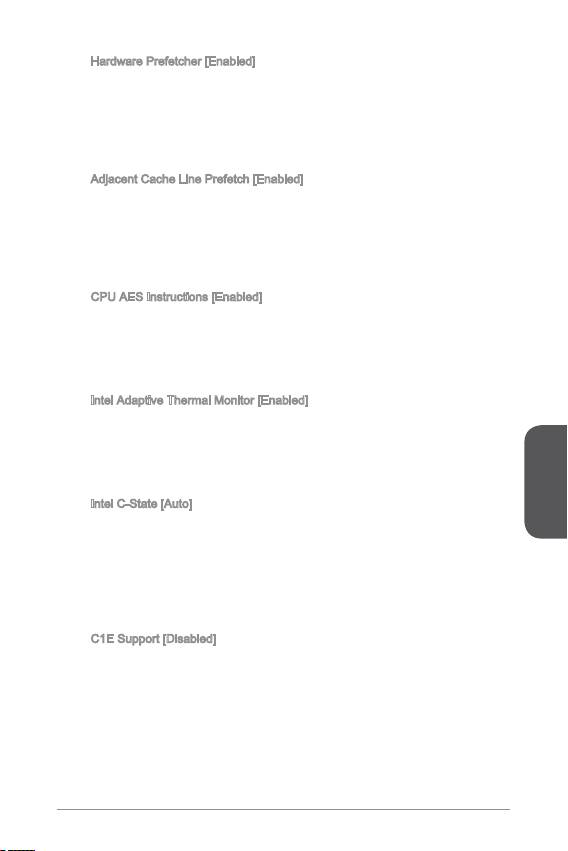
▶
Hardware Prefetcher [Enabled]
Включение или выключение аппаратной предвыборки (MLC Streamer
prefetcher).
[Enabled] Позволяет автоматически реализовывать предвыборку
данных и инструкций из памяти в кэш L2 для настройки
производительности процессора.
[Disabled] Выключение аппаратной предвыборки.
▶
Adjacent Cache Line Prefetch [Enabled]
Включение или выключение предвыборки процессора (MLC Spatial
prefetcher).
[Enabled] Включение соседней предвыборки линии кэша для
сокращения времени задержки кэша и настройки
производительности для конкретного использования.
[Disabled] Выключает запрашиваемую линию кэша.
▶
CPU AES Instructions [Enabled]
Включение или выключение поддержки CPU AES (Advanced Encryption
Standard-New Instructions). Этот пункт появляется, когда процессор
поддерживает эту функцию.
[Enabled] Включение поддержки Intel AES.
[Disabled] Выключение поддержки Intel AES.
▶
Intel Adaptive Thermal Monitor [Enabled]
Включение или выключение этой функции для защиты процессора от
перегрева.
[Enabled] Уменьшает частоту ядра процессра, когда процессор
превышает адаптивную температуру.
[Disabled] Выключение функции.
▶
Intel C-State [Auto]
Русский
C-state- это технология управления питанием процессора, определяется
ACPI.
[Auto] Параметр будет настроен автоматически с помощью
BIOS.
[Enabled] Определяет состояние простоя системы и значительно
сокращает энергопотребление процессором.
[Disabled] Выключение функции.
▶
CE Support [Disabled]
Включение или выключение функции CE для энергосбережения в
состоянии остановки. Этот элемент появляется при включении “Intel C-
State”.
[Enabled] Включение функции CE для снижения частоты и
напряжения процессора для энергосбережения в
состоянии остановки.
[Disabled] Функция выключена
.
9
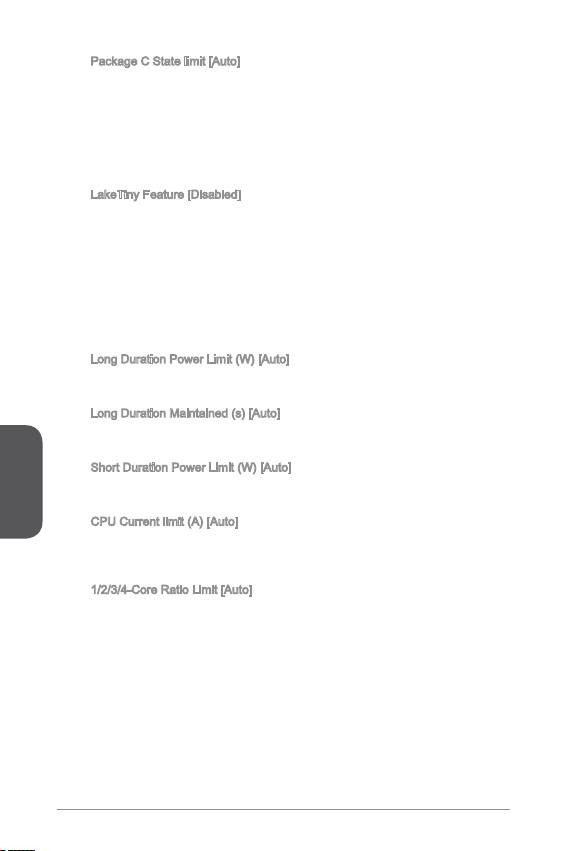
▶
Package C State limit [Auto]
Данный параметр позволяет выбрать режим C-state для энергосбережения
при простое системы. Этот элемент появляется при включении “Intel C-
State”.
[Auto] Параметр будет настроен автоматически с помощью
BIOS.
[C0~C7s] Уровни энергосбережения от высокого к низкому (C7s,
C7, C6, C3, C2, C0).
▶
LakeTiny Feature [Disabled]
Включение или выключение технологии Intel Lake Tiny с iRST для SSD. Этот
элемент появляется, когда установленный процессор поддерживает данную
функцию и при включении “Intel C-State”.
[Enabled] Повышение динамической нагрузки IO скорректированной
производительности для ускорения скорости SSD.
[Disabled] Функция выключена
.
Внимание: Следующие пункты появляются при включении "Intel Turbo
Boost".
▶
Long Duration Power Limit (W) [Auto]
Настроить предельную мощность TDP на длительный срок для CPU в
режиме Turbo Boost.
▶
Long Duration Maintained (s) [Auto]
Настроить максимальное время работы процессора с ограничением
мощности при Long duration power Limit.
Русский
▶
Short Duration Power Limit (W) [Auto]
Настроить предельную мощность TDP на короткий срок для процессора в
режиме Turbo Boost.
▶
CPU Current limit (A) [Auto]
Устанавливает текущий максимальный предел тока в режиме Turbo
Boost. Когда текущий ток превышает указанный предел, процессор будет
автоматически снижать частоты ядра для уменьшения тока.
▶
/2/3/4-Core Ratio Limit [Auto]
Эти элементы позволяют устанавливать процессорные множители
в различных ядрах в режиме turbo boost. Пункты доступны, когда
установленный процессор поддерживает эту функцию.
20

